在Word中给页面添加边框是一个简单而有效的方式,可以提升文档的视觉效果和专业性。要在Word中添加边框,您可以通过“设计”选项卡中的“页面边框”功能来实现。打开此功能后,您可以选择边框的样式、颜色和宽度,甚至可以添加阴影效果。这个功能不仅适用于整页边框的设置,还可以自定义特定部分的边框,让文档更具层次感和吸引力。
一、边框类型的选择
在Word中,边框的类型可分为实线、虚线、双线等多种形式。选择合适的边框类型可以帮助突出文档的主题。正式的商务文档可以选择实线边框,而创意性较强的作品则可以尝试使用虚线或艺术边框。边框的选择不仅影响美观,还能够传达出不同的情感和信息。
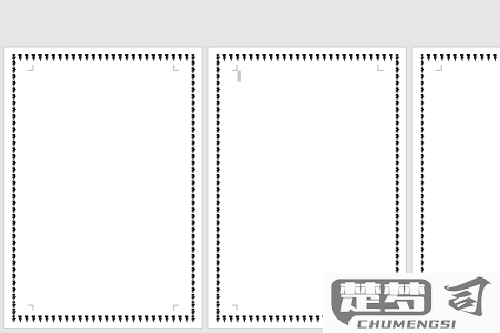
二、边框的颜色与样式
边框的颜色和样式同样重要。Word允许用户选择多种颜色,您可以文档的整体色调来搭配边框颜色。对于重要的文档,建议使用经典的黑色或深蓝色,而对于个人简历或创意作品,可以尝试更明亮的颜色。边框的样式也可以通过修改线条的粗细和形状,来实现不同的视觉效果。
三、边框与内容的协调
在添加边框时,确保边框与文档内容协调一致是非常重要的。边框不应遮挡或干扰文字和图像的可读性。在设计时,您可以考虑边框的留白空间,以确保内容的清晰度。可以文档的用途和受众调整边框的复杂程度,使其既美观又不失专业性。
常见问题解答(FAQs)
1. 如何在Word中添加页面边框?
您可以通过点击“设计”选项卡,选择“页面边框”,在弹出的对话框中进行设置,包括样式、颜色和宽度等选项。
2. 添加边框后,如何调整边框与内容的距离?
在“页面边框”对话框中,您可以使用“边距”选项来调整边框与页面内容之间的距离,以确保内容的可读性。
3. 是否可以为特定页面添加不同的边框?
您可以通过分隔页面的方式,使用“分隔符”功能,将不同页面设置为不同的边框样式。
猜你感兴趣:
processing中文谐音
上一篇
QQ聊天记录为啥删不掉
下一篇
